Android 기기에서 사진을 영구적으로 삭제하는 방법
카메라는 우리의 일상생활 속에서 없어서는 안 될 필수품이 되었습니다. 핸드폰 카메라의 성능이 올라가면서 많은 사람들이 디지털 카메라의 대체품으로 핸드폰 카메라를 이용하고 있습니다. 특히 안드로이드 기기의 카메라 화질 및 성능이 올라가면서 많은 안드로이드 폰 사용자들이 카메라 대신 핸드폰카메라를 사용하고 있습니다. 이에 따라 핸드폰에 저장된 많은 갤럭시사진으로 핸드폰 용량부족 문제가 발생하기도 합니다. 주기적인 사진삭제를 통해 핸드폰 용량을 확보하는 것이 중요합니다. 지금부터 저장하고 싶은 사진을 백업하는 방법과 더불어 Android 기기에서 사진을 영구적으로 삭제하는 방법에 대해 2가지로 나누어 설명하겠습니다.
파트 1: Google Drive에 사진 백업하는 방법
Android 기기에서 사진을 영원히 지우기 전에 가장 먼저 해야 할 작업이 바로 백업입니다. 영구적으로 삭제 된 사진 파일은 되돌릴 수 없기 때문에 백업작업을 주기적으로 해두는 습관을 기르는 것이 좋습니다. Part.1 에서는 가장 많은 사람들이 이용하는 Google Drive를 이용하여 갤럭시사진을 백업하는 방법을 알려드리겠습니다.
<사용방법>
1단계 : Android 휴대전화 또는 태블릿에서 Google 포토 앱 사진을 엽니다.
2단계 : Google 계정에 로그인합니다.
3단계 : 오른쪽 상단에서 계정 프로필 사진 또는 이니셜을 클릭합니다.
4단계 : 포토 설정 다음 백업 및 동기화를 선택합니다.
5단계 : '백업 및 동기화' 사용 또는 사용 중지를 탭합니다.
<사진 백업여부 확인방법>
1단계 : Android 휴대전화 또는 태블릿에서 Google 포토 앱 사진을 엽니다.
2단계 : Google 계정에 로그인합니다.
3단계 : 오른쪽 상단에서 계정 프로필 사진 또는 이니셜을 클릭합니다.
4단계 : 백업이 완료되었는지 또는 백업 대기 중인 항목이 있는지 확인할 수 있습니다
파트 2: ‘안드로이드 기기 관리자’를 통한 초기화 방법
구글은 안드로이드 폰 사용자가 잃어버린 기기를 손쉽게 찾을 수 있도록 ‘안드로이드 기기 관리자(Android Device Manager)’ 시스템을 도입했습니다. 이 기능은 분실된 기기의 경로를 알려줄 뿐만 아니라 핸드폰에 저장된 개인 정보를 지울 수 있는 기능 또한 가지고 있습니다. 사진을 영구적으로 삭제하고 싶다면 ‘안드로이드 기기 관리자’ 초기화 설정을 통해 사진삭제 및 기기의 모든 정보를 영구적으로 할 수 있습니다. 또한, 어플을 통해 다른 사람이 사진 앨범에 접속할 수 없도록 기기 잠금을 실행할 수 있습니다.
<사용방법>
1 단계 : 구글 플레이 스토어의 안드로이드 기기 관리자 앱을 다운로드 하거나 (https://www.google.com/android/find)에 접속하여 내 기기찾기를 실행합니다. 최초 실행시 위치데이터 허용알림을 수락해야 합니다.
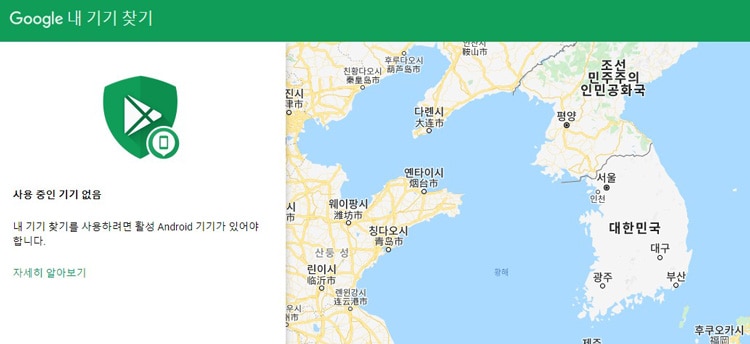
2 단계 : 구글 계정에 로그인합니다. 안드로이드 기기관리자의 기기목록으로 들어가면 지금까지 등록해서 사용해 온 디바이스를 확인할 수 있습니다. 또한, 등록한 각 기기의 이름을 다르게 설정할 수도 있습니다.
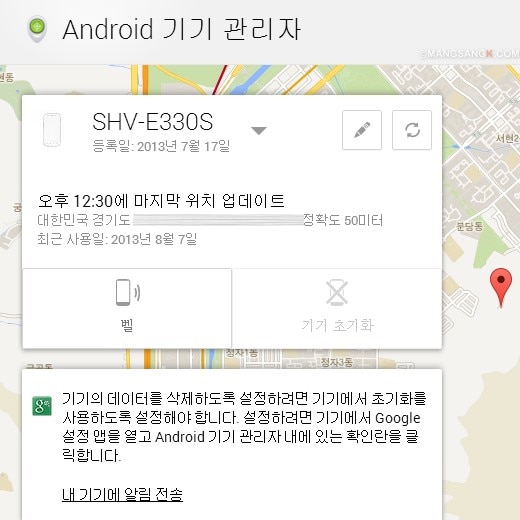
3 단계 : 안드로이드 기기관리자에서 원격기기 초기화 허용 버튼을 눌러줍니다.
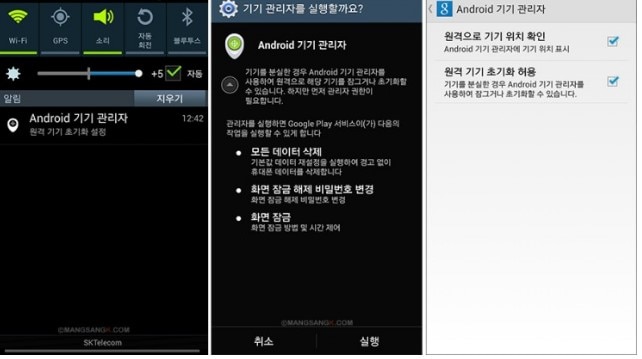
4 단계 : 초기화를 진행합니다. 안드로이드 기기 관리자를 이용한 초기화는 사진 삭제뿐 아니라 핸드폰 내의 모든 데이터를 영구적으로 삭제합니다.
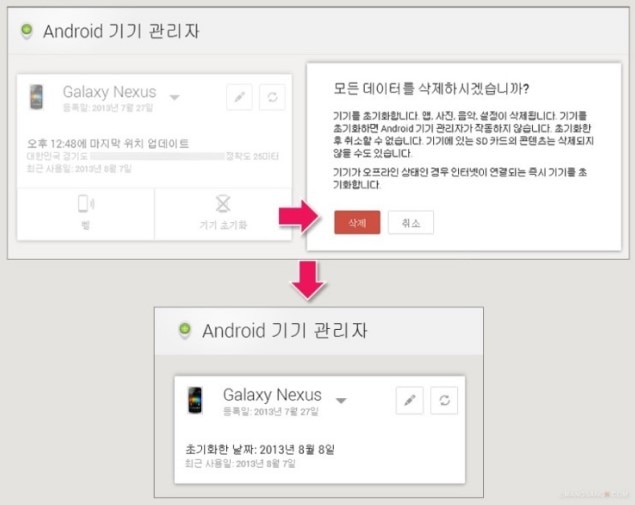
파트 3: Dr.Fone - 데이터 지우개(Android)를 사용하여 사진 삭제
안드로이드 갤럭시사진 앱에서 사진을 영구히 삭제하는 가장 간편한 방법은 Dr. Phone 프로그램을 활용하는 것입니다. Wondershare Dr.Fone - 데이터 지우개 (Android) 기능을 사용하시면 가장 안전한 방법으로 사진을 영구적으로 삭제할 수 있습니다. 또한, 데이터복구, 휴대폰관리, 메신저 전송, 시스템 복구, 가상위치, 휴대폰 전송, 화면 잠금 해제, 휴대폰 백업 기능을 사용할 수 있습니다.

Dr.Fone - 데이터 지우개 (Android)
Android에서 모든 것을 완전히 지우고 개인 정보를 보호하십시오.
- 간단한 클릭 프로세스.
- Android를 완전히 영구적으로 지우십시오.
- 사진, 연락처, 메시지, 통화 기록 및 모든 개인 데이터를 삭제합니다.
- 시장에서 사용 가능한 모든 Android 장치를 지원합니다.
<Dr.Fone - 데이터 지우개(IOS) 기능>
- 핸드폰 내의 모든 데이터를 영구적으로 삭제 가능합니다.
삭제된 파일과 데이터 삭제된 것처럼 보이지만 실제로는 영구적으로 삭제된 것이 아닙니다. 이전에 삭제한 데이터를 영구적으로 삭제하여 완전히 복구할 수 없도록 하기 위해 ‘데이터 지우개’ 기능을 사용해야 합니다. 프로그램을 활용한 전문적인 데이터 복구 도구를 사용하여도 데이터 지우개를 사용하여 삭제된 파일은 복구 불가능합니다. - 선택적 삭제 기능이 있습니다.
핸드폰에 저장된 연락처, 사진, 메시지 및 첨부 파일, 연락처, 통화 기록, 메모, 캘린더, 미리 알림 등의 개인정보를 지울 수 있습니다. - 속도저하의 원인이 되는 불필요한 데이터를 삭제 가능합니다.
임시로 생성된 파일과 사진은 저장 공간의 용량을 채웁니다. 더 이상 사용하지 않는 임시 파일, 시스템 파일을 지우고 손실없이 사진을 압축하여 속도저하의 원인이 되는 불필요한 데이터를 삭제할 수 있습니다. - 사진, 연락처, 메시지, 통화기록과 같은 모든 개인 데이터를 저장 및 삭제 가능합니다.
데이터 지우개 기능을 활용하면 데이터 삭제와 더불어 필요한 데이터를 효율적으로 관리할 수 있습니다.
<사용방법>
1 단계 : Dr.Fone 프로그램을 설치한 후 ‘데이터 지우개’ 프로그램을 실행합니다.

2 단계 : 안드로이드 핸드폰을 컴퓨터에 연결한 후, 데이터 삭제 프로세스를 확인합니다.
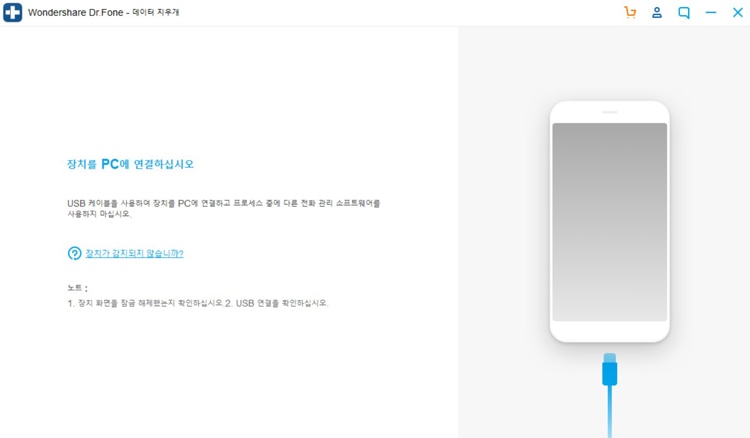
3 단계 : ‘시작’ 버튼을 클릭하여 데이터를 삭제합니다. 선택한 데이터가 삭제되고 핸드폰이 재시동 됩니다.
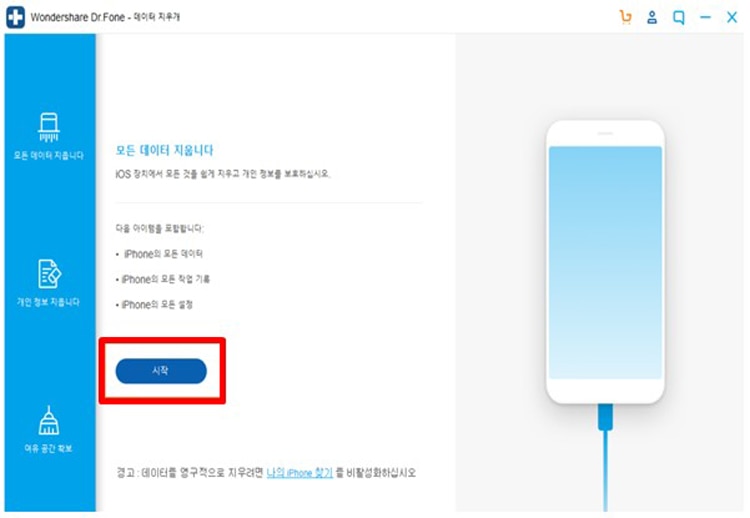

















Alice MJ
staff Editor
Comment(s)